Desde la actualización de Octubre 2023 ya es posible permitir a los usuarios personalizar las visualizaciones en Power BI . Publica un informe en el servicio de Power BI y deja a los usuarios o compañeros que realicen cambios en las visualizaciones. Podrán cambiar de tipo de visualización, modificar los ejes, las medidas, la leyenda, etc. ¡ya no te escribirán constantemente para modificar un informe!
Especificaciones del entorno
- Windows 11
- Power BI Desktop (Octubre 2023)
- Power BI Service
- Requiere licencia Pro o Premium.
Objetivo final
Al terminar este artículo permitirás a cualquier usuario modificar las visualizaciones a su gusto:
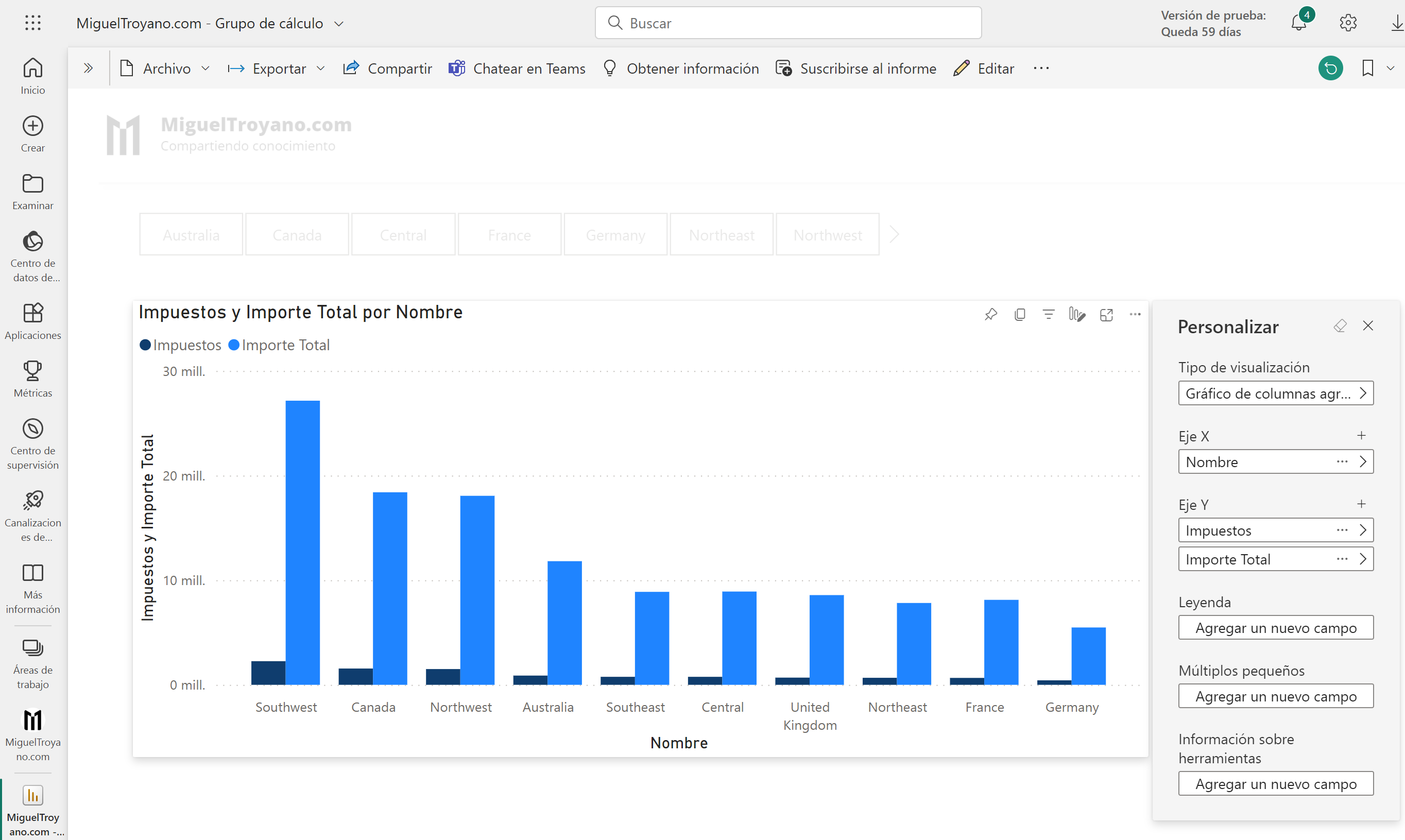
Activar la funcionalidad
¿Qué pueden cambiar con esta funcionalidad?
Las modificaciones que se pueden realizar a nivel de exploración son:
- Cambiar el tipo de visualización.
- Cambiar una medida o dimensión.
- Añadir o eliminar una leyenda.
- Comparar dos o más medidas.
- Cambiar agregaciones, etc.
Además, una vez modificado la visualización podrán:
- Guardar sus cambios.
- Compartir sus cambios.
- Restablecer todos los cambios de un informe. Al seleccionar Restablecer por defecto se eliminan todas las personalizaciones.
- Borrar los cambios recientes.
- Restablecer todos sus cambios para una visualización.
Permitir esta funcionalidad a nivel de página o de visualizacion
Nivel de página
Para activar esta funcionalidad a nivel de página abre el panel formato y activa la casilla Personalizar objeto visual.
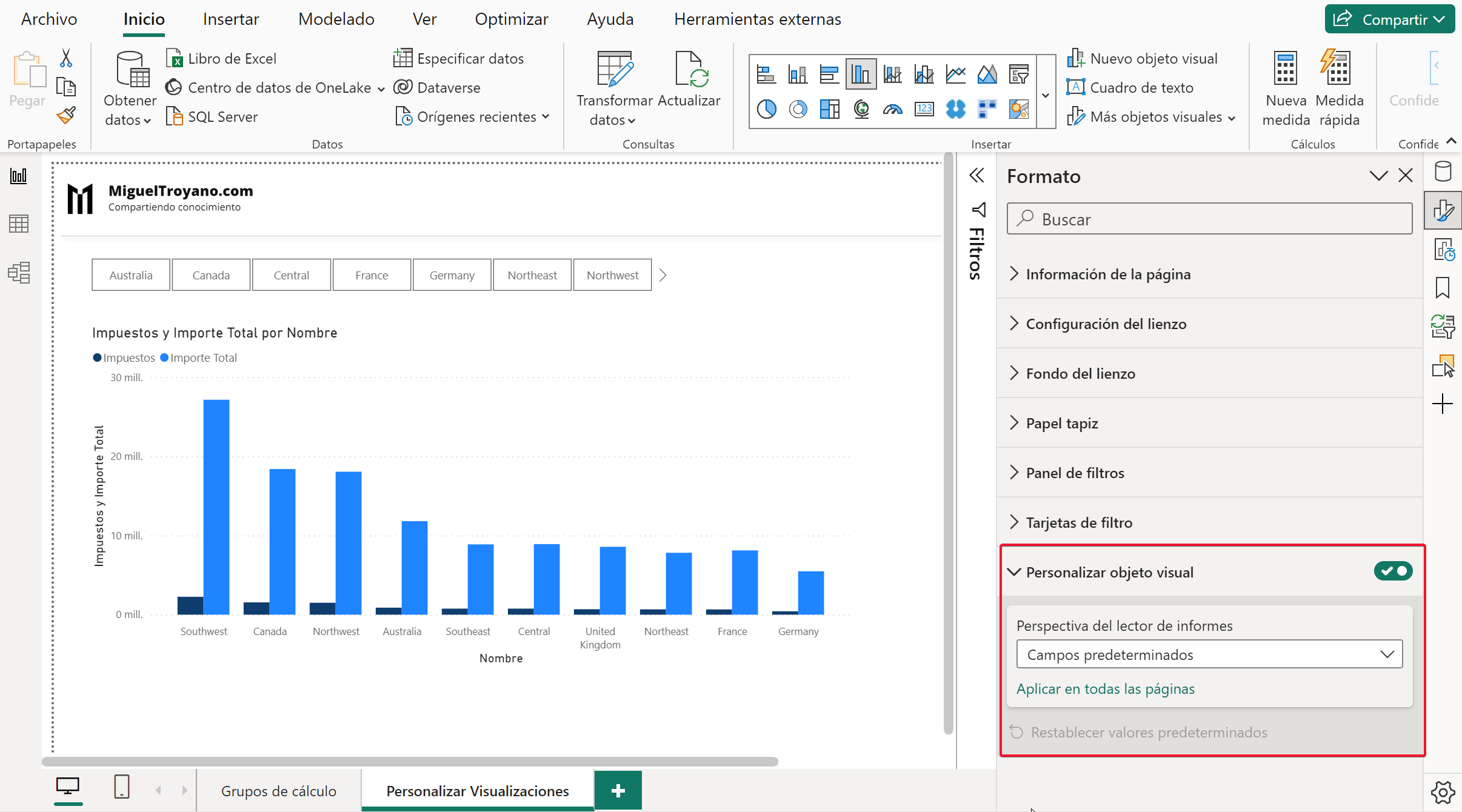
Nivel de visualización
Para activar esta funcionalidad a nivel de visualización selecciona la visualización y desde el panel formato > Propiedades > Iconos de encabezado > Iconos > Personalizar objeto visual.
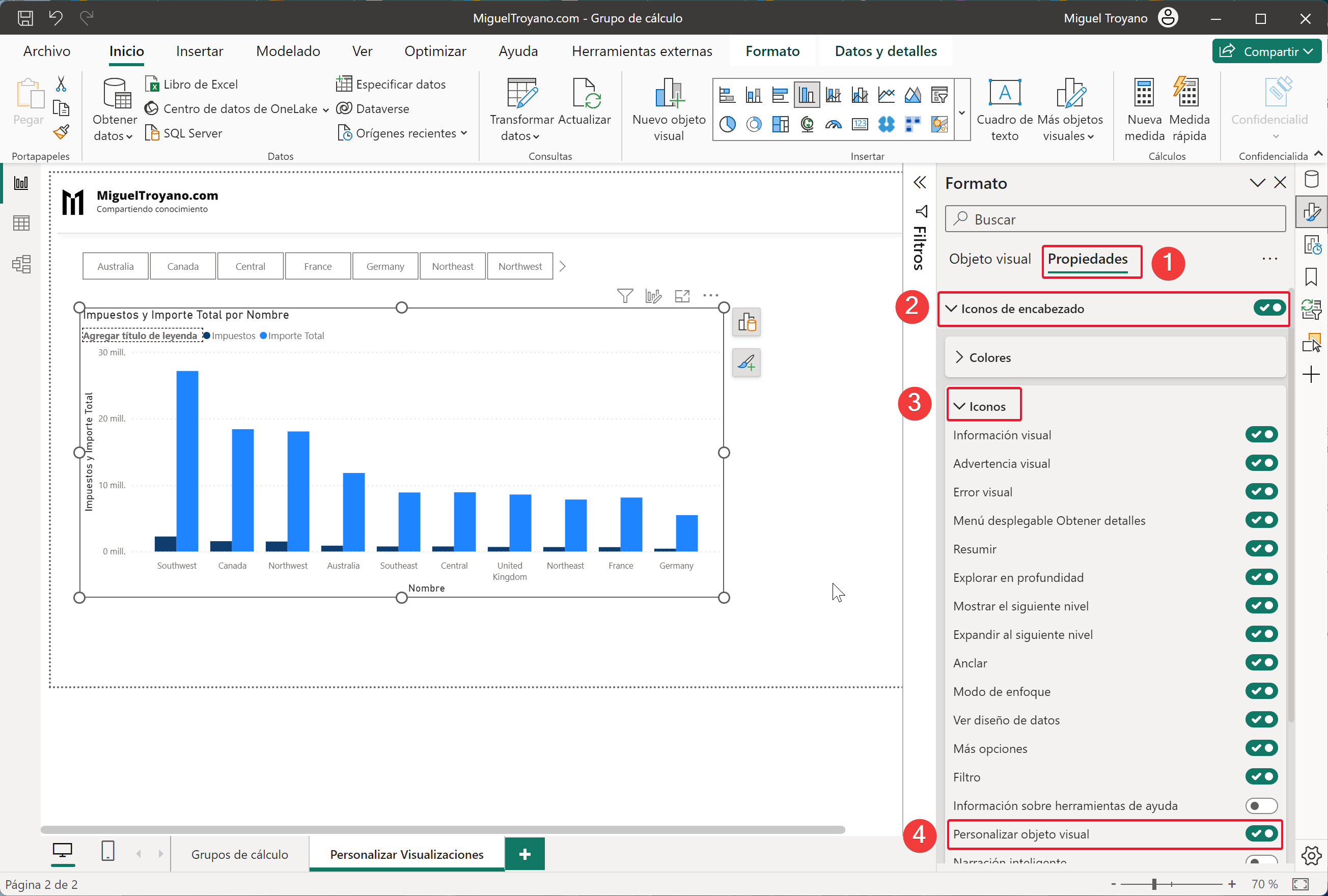
Perspectivas
Puedes usar diferentes perspectivas para proporcionar un subconjunto de datos más limitado a la hora de personalizar la visualización. Para ello necesitas crear las perspectivas con Tabular Editor.
Limitaciones
- La exportación a PowerPoint y PDF no captura imágenes personalizadas.
- Las exploraciones de los usuarios no se guardan automáticamente. Deben guardar sus visualizaciones como marcadores personales para guardar sus cambios.
Debes tener en cuenta que…
Este tutorial esta realizado con la característica de versión preliminar Interacción en el objeto activada. Si no la tiene activada puede que algunas imagenes no coincidan con su interfaz de Power BI Desktop. Más información aquí.



